Excel den Kitap Alma Sihirbazı
Excel del kitap alma sihirbazını kullanarak excel ortamında hazırlanmış kitap listelerinizi kolaylıkla kaydedebilirsiniz. Bu işlemi yapabilmek için aşağıdaki adımları inceleyiniz.
Eğer excel listesini henüz oluşturmamışsanız Excel Şablonu Oluştur butonuna basarak programın size boş taslak şablon oluşturmasını sağlayabilirsiniz.
Not:Daha kolay aktarım için boş taslağı kullanmanız önerilir veya listenizi önceden hazırlamışsanız boş taslaktaki alan başlıklarına göre olmasını da sağlayablirsiniz.
1. Adım:Dosya Seçme
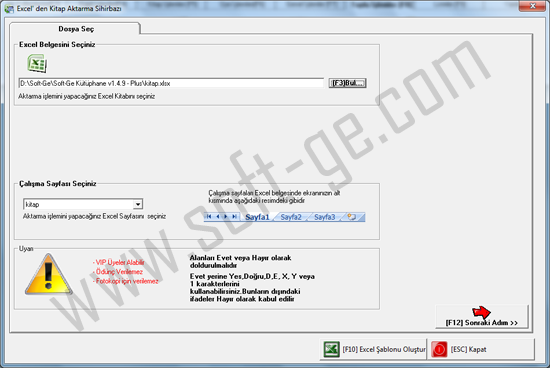
- Bul butonuna basarak kitap bilgilerinizin bulunduğu Excel belgesini seçiniz. Bu işlemin ardından dosyanızın büyüklüğüne göre excel belgesindeki çalışma sayfalarının okunması için bilgisayarınız kısa bir süre bekleyecektir.
- Okunan çalışma sayfalarınız listeye yüklenecek, listeden çalışma sayfasını seçiniz ve Sonraki Adım butonuna basınız.(Çalışma sayfaları listeye yüklenene kadar Sonraki Adım butonu aktif hale gelmez)
2. Adım:Dosya Okuma Ayarları

Okunmaya başlanacak Satır Numarası: Excel kitabınızda okunacak bilgilerin başladığı satır numarasını seçiniz.
Sütun Başlıkları:
Okunacak bilgilerin excel sayfasındaki hangi sütun başlığında olduğunu buradan seçiniz.
İlk Satır Başlıkları içerir:
okunmaya başlanacak ilk satırda başlıklar mevcut ise burayı işaratleyiniz. Bu sayede okuma bir alt satırdan itibaren gerçekleşir.
Not: Doğru eşleştirme yapıp yapmadığınızı kontrol amaçlı ilk etapta bu seçeneği açık bırakarak önizleme butonuna basınız. Okunan sütun ile ayarlanan sütunun aynı başlığa geldiğinden emin olunuz.
Önizleme:
Yaptığınız ayarların doğruluğunu kontrol etmek için excel sayfasının ilk 10 satırı okunarak listeye yüklenir. Doğru eşleştirmeyi yapana kadar bu seçeneği kullanarak işleminizi doğru olarak yapınız.
3. Adım: Barkod, Yedekleme ve kayıt Ayarları
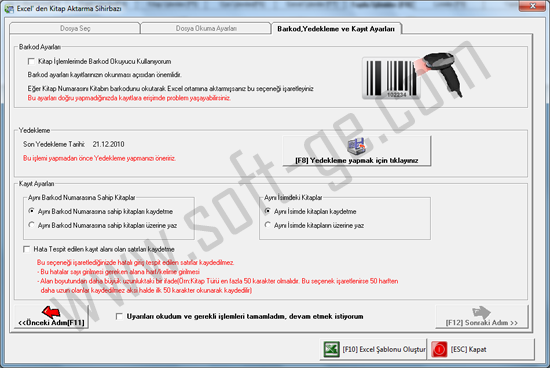
Kitap İşlemlerinde Barkod Okuyucu Kullanıyorum:
Kitap bilgilerinizi excel ortamına kaydederken barkod okuyucu kullanmışsanız bu seçeneği işaretleyiniz. Aksi halde kayıt işleminden sonra verilerinize erişimde problem yaşayabilirsiniz.
Yedekleme:
Bilgi aktarma toplu bir giriş işlemidir. Yapacağınız yanlış işlemler verilerinizde gereksiz kayıt fazlalığına neden olur. Bu işlemlerinizi yavaşlatacaktır. Bu nedenle kayıt aşamasından önce gerektiğinde tekrar eski ayarlarınıza dönebilmek için yedekleme yapınız.
Kayıt Alanları:
Aynı Barkod numarasına sahip kitapları kaydetme:
Bu seçeneği seçmeniz durumunda excel belgenizden okunan barkod numarası kütüphanenizde daha önceden kayıtlıysa bu kitap kaydedilmez.
Aynı Barkod numarasına sahip kitapların üzerine yaz:
Bu seçeneği seçmeniz durumunda excel belgenizden okunan barkod numarası kütüphanenizde daha önceden kayıtlıysa excel belgesinden okunan bilgilerle değiştirilir.
Aynı İsimde kitapları kaydetme:
Bu seçeneği seçmeniz durumunda excel belgenizden okunan kitap adı kütüphanenizde daha önceden kayıtlıysa bu kitap kaydedilmez.
Aynı İsimde kitapların üzerine yaz:
Bu seçeneği seçmeniz durumunda excel belgenizden okunan kitap adı kütüphanenizde daha önceden kayıtlıysa excel belgesinden okunan bilgilerle değiştirilir.
Hata Tespit Edilen Kayıtları Kaydetme:
Bu seçenek işaretli olduğunda alanlarda hata taraması yapılır ve hata tespit edilen satırlar kaydedilmez.
Bu seçeneğin işaretli olmaması hata tespit edilen kayıtların hatalı olarak sisteme kaydedileceği anlamına gelmez.
Örneğin: Kitap Türü alanı en fazla 30 karakter içeren bir bilgi içermelidir. 30 karakterden uzun olması durumunda seçenek işaretli ise kaydedilmez, değilse ilk 30 karakteri okunarak kaydedilir. Tespit edilen diğer hatalarda bu şekilde işlem görecektir.
Uyarıları okudum ve gerekli işlemleri tamamladım, devam etmek istiyorum:
bu seçenek kontrolsüz olarak seri bir şekilde ilerlemenizi önleyerek hatalı girişlere karşı bir önlemdir. Bu ekranda dikkate almanız gereken uyarı ve önlemleri almışsanız burayı işaretleyerek Sonraki Adım butonunun aktif hale gelmesini sağlayabilirsiniz.
4. Adım:Kayıt
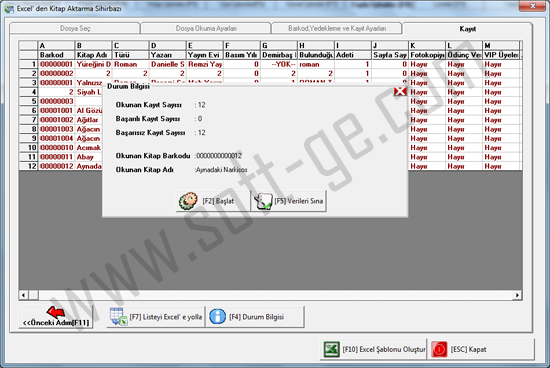
Başlat:
Başlat diyerek aktarma işlemini başlatabilirsiniz. işlem başlatıldıktan sonra durum bilgisi ekranından işleminizi takip edebilir ve kaydedilemeyen kayıtları listeden görebilirsiniz.
Verileri Sına:
Aktarma işlemine başlamadan önce verilerin doğruluğunu test etmek için buraya tıklayınız. İşlem başlatıldıktan sonra durum bilgisi ekranından işleminizi takip edebilir ve kaydedilemeyecek kayıtları listeden görebilirsiniz.
Durdur:
Başlat veya Verileri Sına butonuna bastığınızda işlemi kesebilmeniz için açılan bu butona bastığınızda işleminiz yarıda kesilir.
Kaydedilemeyen kitap listesi:
Kaydetme veya sınama işlemi sırasında kaydedilemeyen/kaydedilemeyecek kayıtlar burada listelenir. Çift tıklayarak neden kaydedilemediği hakkında bilgi alabilirsiniz.
Listeyi Excel' e Yolla:
Kaydedilemeyen kitap listesini Excel e aktarmak için bu butonu kullanınız. Aktarma işleminden sonra listeye çift tıklayarak size verilen hatayı düzeltip hata listesi yeniden kaydedebilirsiniz.
Durum Bilgisi:
Durum bilgisi penceresini tekrar görüntülemek için buraya tıklayınız.